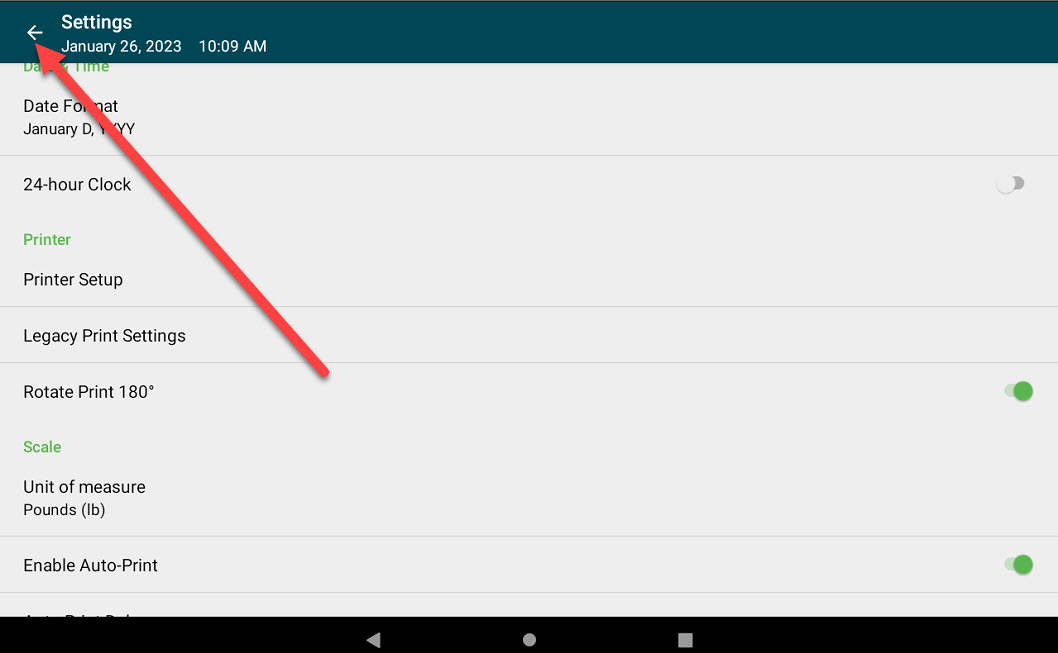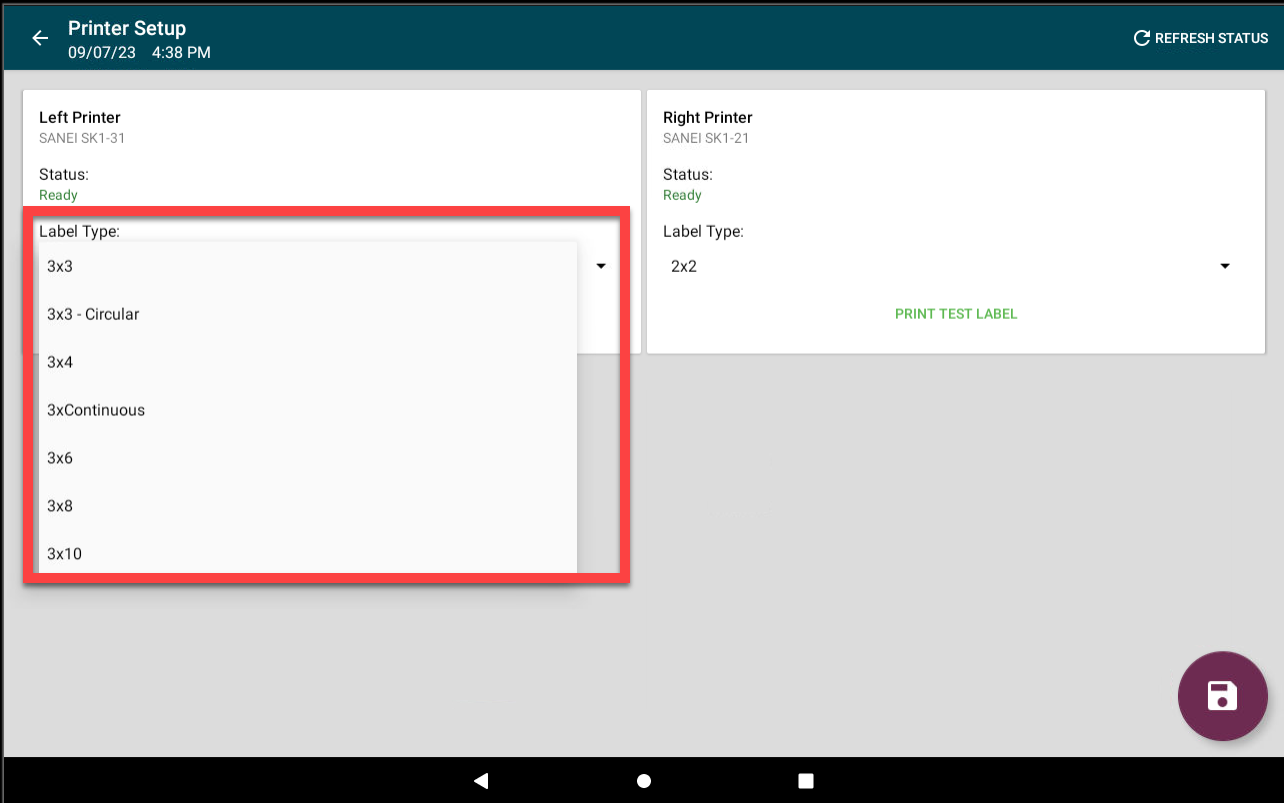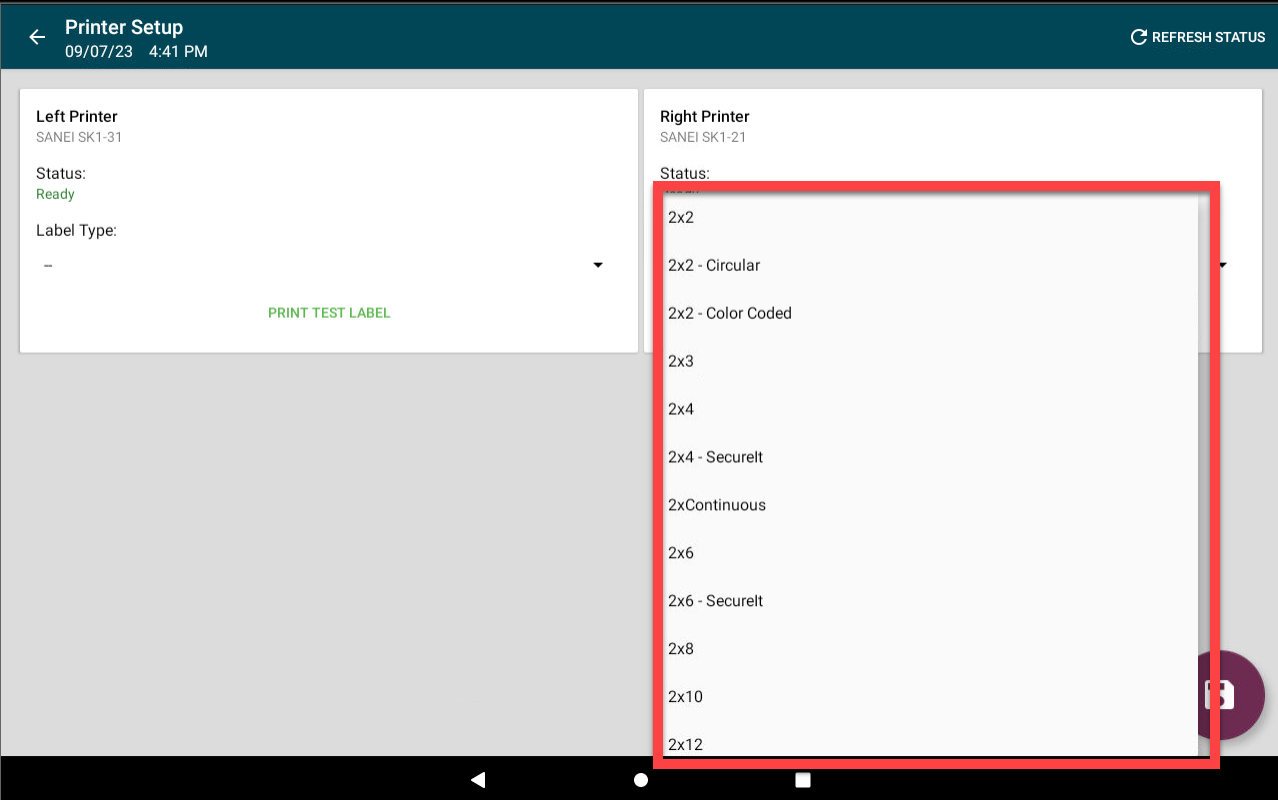Legen Sie den Etikettentyp für den Drucker der X-Serie fest
Das Modell der X-Serie kann je nach bestellter Produkt-SKU über einen oder zwei Drucker im Gehäuse verfügen. Die Mitarbeiter können in den Einstellungen der App die spezifischen Etikettendefinitionen für jeden Drucker auswählen .
Schritte:
1. Melden Sie sich bei Bedarf mit Ihrem Benutzernamen und Passwort bei der App an .

2. Tippen Sie auf die Navigationstaste , um die verfügbaren Optionen zu öffnen .

3. Scrollen Sie zu den Einstellungen Abschnitt und tippen Sie zum Öffnen darauf.
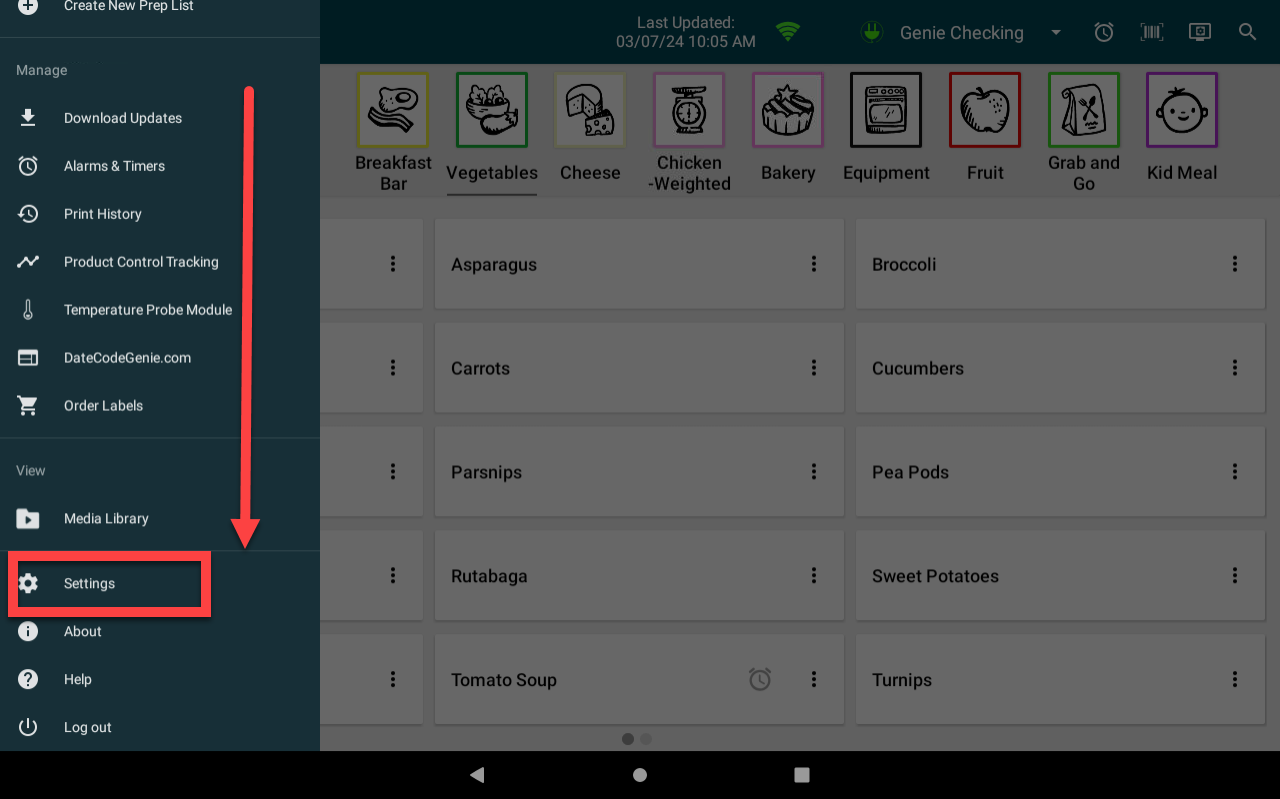
4. Scrollen Sie zum Abschnitt „Drucker“ und tippen Sie auf „Druckereinrichtung“ .
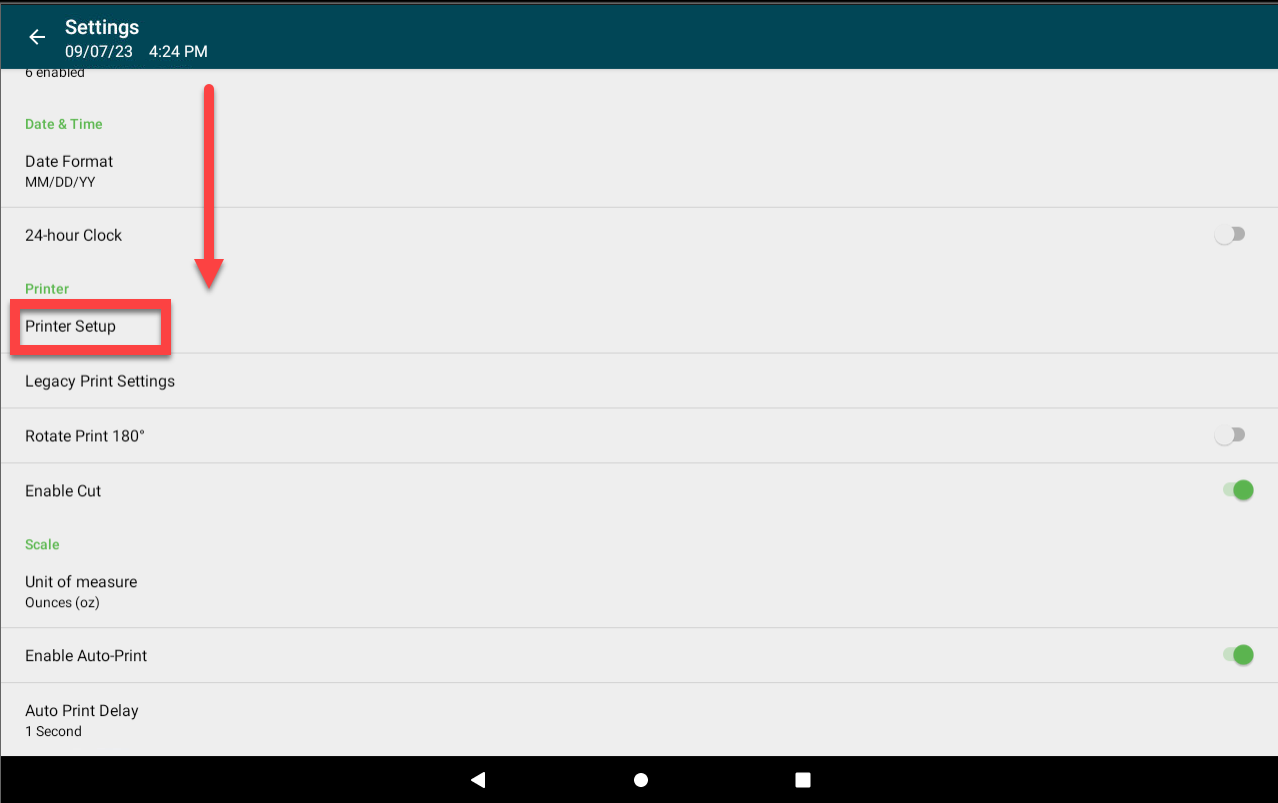
5. Tippen Sie auf den Dropdown-Pfeil Etikettentyp .
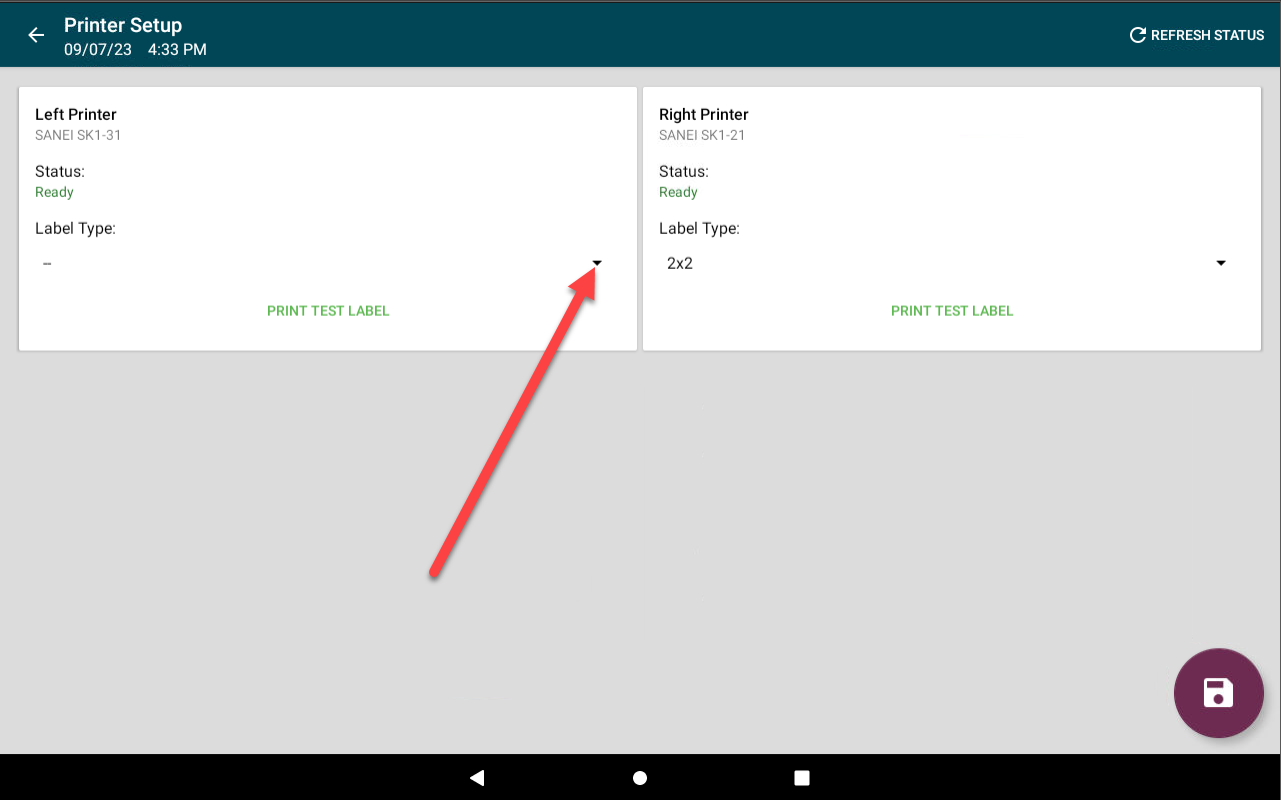
6. Wählen Sie den Etikettentyp für jeden gewünschten Drucker.
|
Linker Drucker:
|
Richtiger Drucker:
|
7. Tippen Sie auf die Schaltfläche „Speichern“ (Diskettensymbol), um die Druckereinrichtung zu speichern.
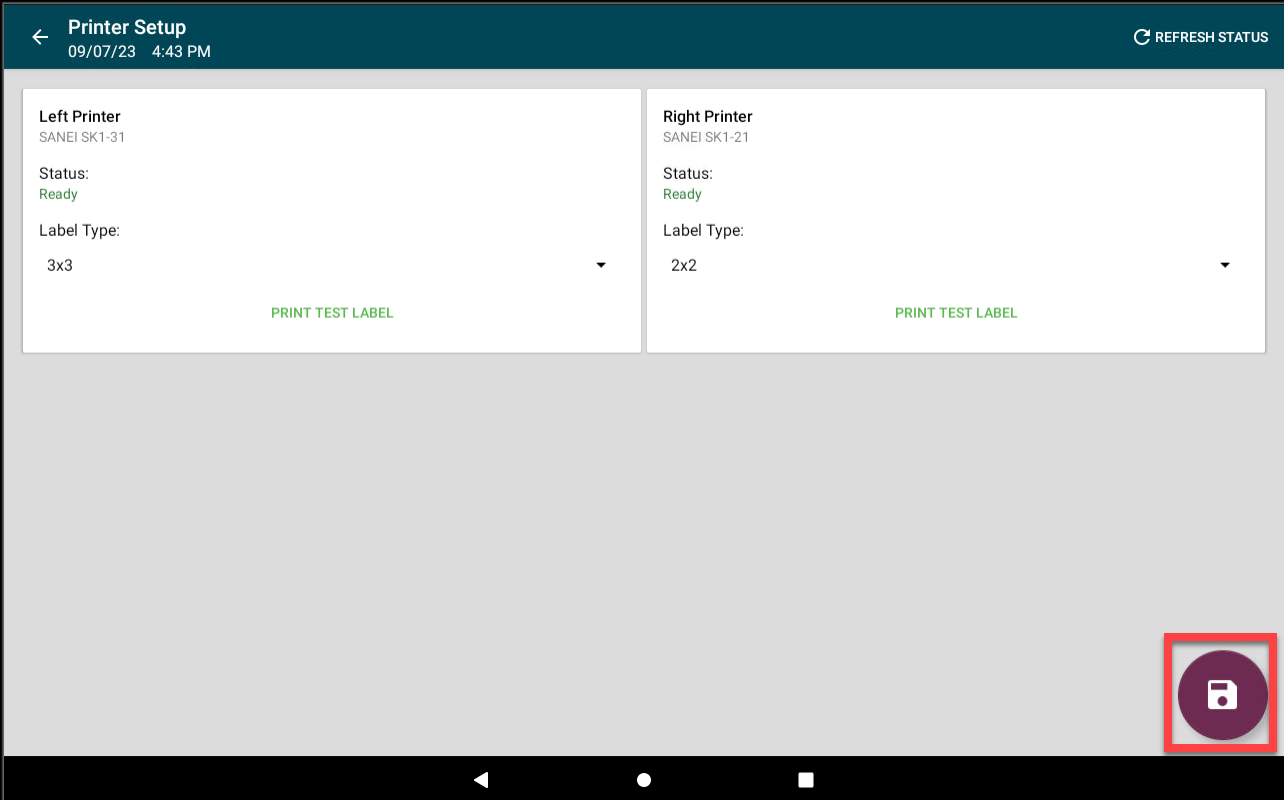
8. Tippen Sie auf die Schaltfläche „Zurück“ (Pfeilsymbol), um zum App-Dashboard zurückzukehren .